通过互联网进行远程电脑网络维护,可以完成80-90%的维护工作,只有很少的工作需要现场操作,比如更换硬件,调整线路等。
作为普通的用户在远程维护的过程中需要了解哪些基础知识和概念,方便自己能配合远程工程技术人员解决问题呢?
如果通过QQ远程,当远程的维护工程师无权限操作的时候,需要当地用户本地操作才可以,通过微信视频按照提示操作就可以。
这些需要掌握如果接受QQ远程协助请求和设置允许远程桌面功能。
如果需要进入BIOS进行参数设定,就需要了解电脑进入BIOS的方式。
通常在电脑启动还没有进入Windows启动界面,就是还没有看到Windows启动画面的时候,电脑屏幕上会有一些提示。
在屏幕的左下角、右上角、右下角,不同厂家设置的位置不一样,会看到提示,类似下图:
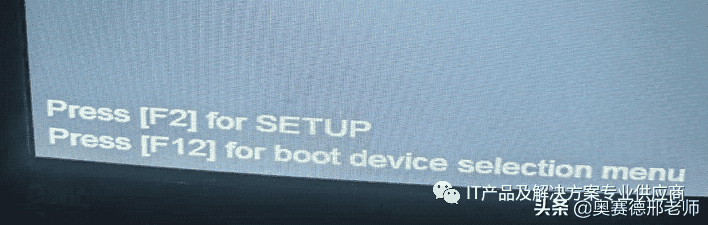
提示按F2进入SETUP 按F12 进行启动设备的选择,当我们需要进入BIOS设置硬盘的模式 、内置硬件设备的禁用、启用、是否支持虚拟技术等设置时,需要进入BIOS才可以完成设置,这时需要按F2 进入到类似如下的界面:

根据目标要求完成设置就可以了,如果没有设定启动硬盘顺序的按键选项,也可以在BIOS中完成设置。
比如通过U盘启动盘启动的时候,就需要选择U盘为第一启动盘,设置完成后一定要记得按F10 保存,否则不生效,重新启动后就直接从U盘启动了。
制作U盘启动盘,需要了解的就是制作方法,准备一个至少8G的空白U盘,制作U盘启动盘时,所有的U盘上的数据都会被删除,要重新格式化,有重要数据 要先备份好,再进行U盘启动盘的制作。
制作U盘启动盘,需要下载安装制作工具:
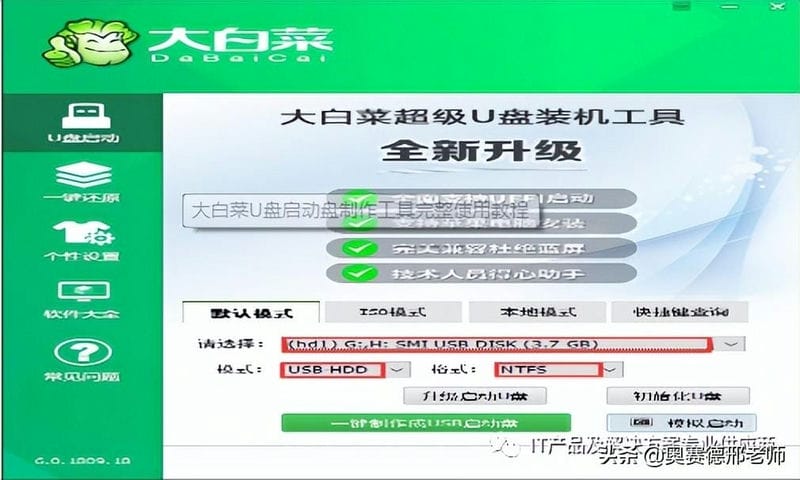
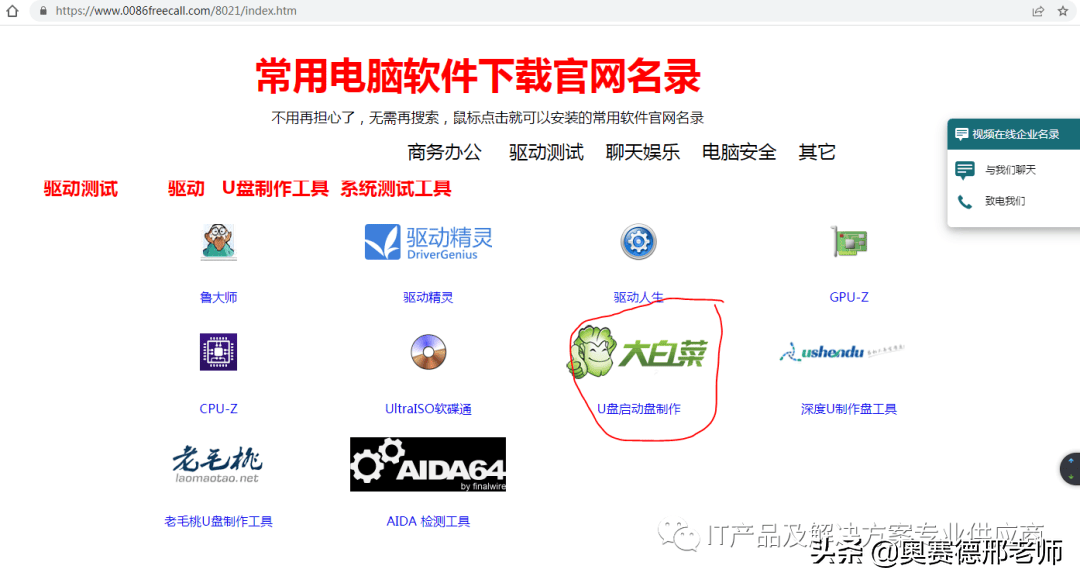
下载后直接按提示安装制作就可以了。












